会社の忘年会の景品でGoogle Home miniが当たっちゃいました!せっかくなので、ルンバと接続したときの設定方法を公開します。
接続方法についてネットで調べたのですが、Google アシスタントからの設定はたくさんあるんですが、Google Homeアプリからの設定方法が見つからなかったので備忘録の意味も含めて記事にしました。設定できれば、「OK,Goolge、掃除して!」の一言でルンバが掃除してくれます(笑)面白いのでぜひ設定に行き詰って諦めてしまった方は画像付きなので参考にしてください。
ルンバと接続できなかった人には参考になると思います。
Goole Home miniでルンバを動かす
Google Homeは一言でいうとテレビとか証明などのスマート家電を音声でコントロールできちゃう家電の一つです。もちろんルンバもできます。
Google Homeはもちろんのこと、Google Home miniからもルンバを動かせるので設定を画像付きで紹介します。
Google Homeを持っていないので、細かい設定が同じなのかまでは確認できていませんが、もしかしたらGoole Homeの方も参考になるかもしれません。
Google Home miniで動かせるルンバ
Google Home(mini)対応のルンバはwifi対応のルンバに限られます。こちらの機種を持っている人でしたら音声でもルンバを動かすことができます。私はRoomba 690を持っていますので、今回はこちらの690と接続します。
・Roomba s9+
・Roomba iシリーズ
・Roomba 900シリーズ
・Roomba eシリーズ
・Roomba 890
・Roomba 690
・Roomba 671
Google HomeとiRobotのリンク方法(連携方法)
Google Homeアプリの設定と、iRobot HOMEアプリの設定はそれぞれ事前に済ませておいてください。済んでいることを前提に手順を説明します。それぞれが別に動いていれば設定は大丈夫です。
iRobot HOMEアプリを起動
まずはiRobot HOMEアプリを起動して、以下の手順で進めてください。
左上の横線3本のメニュー⇒スマートホーム⇒Googleアシスタントの順に選択していきます。最後に開始をタップすると、Google Homeアプリの起動ができる画面になりますのでそのままGoogle Homeアプリを起動してください。
我が家のルンバはルンルンと名付けているのでちょっと表示が違いますが、気にしないでください(笑)
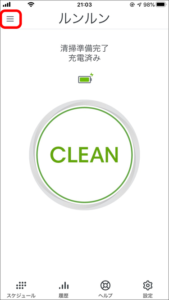
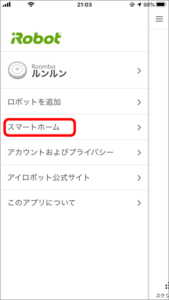
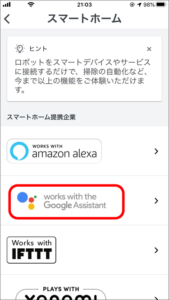
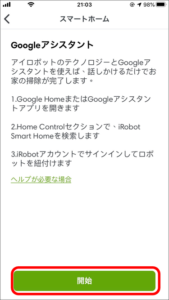
方法1:Google Homeアプリに話しかける
通常はGoogle HomeアプリのGoogleアシスタントを起動して「ルンバと繋いで」と話しかけることで「ルンバとリンクしますか」などの返事があるそうですが、私の場合は「ルンバにつないで」の検索結果が表示されてしまいました(^_^;)。。。私と同じように検索結果が表示されてしまった方は次の方法で試してください。
私の発音が悪いのかしら???
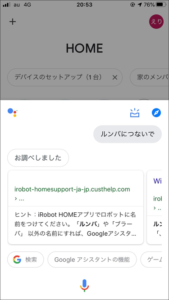
方法2:Google Homeアプリに話しかけてもできない時
私と同じようにGoogleアシスタントがちゃんと認識してくれない場合は、手動で設定すればできます。
かなり調べたのですが方法1のやり方しか見つからなかったので、方法1でできなかった方は以下の手順でコツコツ設定してください。
①左上の+ボタンをタップします。
(この画面ではまだルンバが表示されていません。設定が終わると表示されます。)
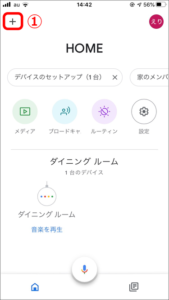
②デバイスのセットアップをタップします。
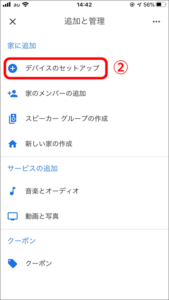
③セットアップ済みデバイスのリンクをタップします。
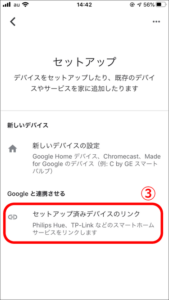
④iRobot Smart Homeを探してタップします。
(かなりの数が表示されますのでスクロールしていくか、右上のムシメガネで検索してください。)
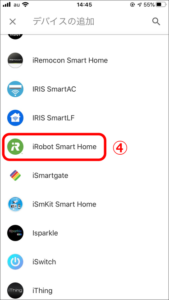
⑤同意とリンクをタップします。
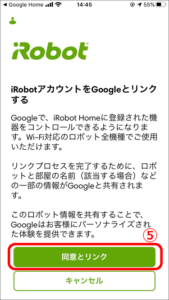
⑥デバイスの追加画面に戻りますので、画面の下に「iRobot Smart Home」をリンクしましたの表示を確認してください。
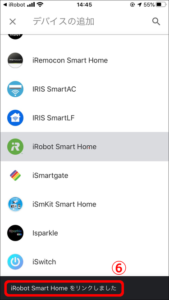
⑦デバイスの選択でルンバを選択。
⑧次へをタップします。
私はルンバの名前をルンルンに変更しているので、表示がルンルンになっています(笑)
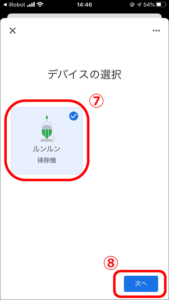
⑨家の選択画面でHOMEを選択。
⑩次へをタップします。
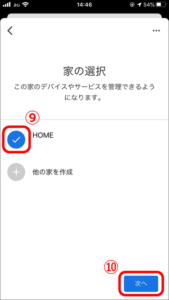
⑪このデバイスを使う場所を選択し、次へをタップします。
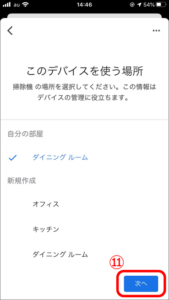
⑫Google Homeアプリでルンバが表示されていることを確認。
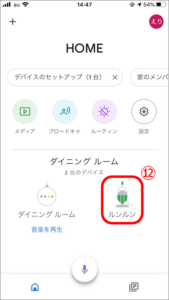
設定は以上です。ステップがたくさんありますが、焦らずにコツコツ設定してください。
実際に話しかけてみる
これで設定は完了です。あとはGoogle Homeに話しかければルンバが動きますので、試してみてください。いろんな音声コマンドが準備されています。
私は「OK,Google 掃除して」しか使ったことが無いです(^_^;)
| 動作 | 音声コマンド例 |
| 清掃の開始 | 「、掃除を開始して」 |
| 清掃の一時停止 | 「、掃除を一時停止して」 |
| 清掃の再開 | 「、掃除の一時停止を解除して」 |
| 清掃の終了 | 「、掃除を終了して」 |
| ホームベースに戻す | 「、ルンバをホームに戻して」 |
| ルンバの状況確認 | 「、ルンバはどうしてる?」 |
| ルンバを捜す | 「、ルンバはどこ」 |
| 部屋別の清掃 | 「、私の(部屋名)を清掃して」 |
まとめ
Google Homeアプリに話し掛けたら動きましたか?食器洗い中とかちょっと手が離せない時に「OK,Google 掃除して」の一言で掃除ができるようになります。面白かったのでどうでもいい時にまで話しかけてるので、結果、掃除の回数が増えました(笑)
私:「ねーGoogle、掃除して」
Google:「はい、ルンルンをスタートします」
毎日こんなやり取りが行われています(笑)
ルンバの名前の変更については、こちらに詳しくまとめていますので、良かったら読んでみてください。
Google Home miniはずいぶん安くなっていますので、興味があればこちらからも購入できますので確認してみてください。比較のためにGoogle Homeも載せておきます。






コメント